Bangiz - Jika Anda memiliki dokumen penting yang mana tidak ingin semua orang mengetahui isinya, sebaiknya membuat proteksi berupa menggunakan password secara langsung pada file bersangkutan. Dengan begitu hanya orang tertentu atau mereka saja yang memiliki password dapat melihat isinya.
Untuk dapat membuat password pada dokumen seperti pada contoh sekarang ini ialah memakai software Microsoft Office versi 2010 khususnya Microsoft Word 2010 sebagai software populer untuk membuat, mengedit, dan mencetak. Selengkapnya berikut cara membuat password pada dokumen Microsoft Word 2010:
Sebelumnya pastikan Anda sudah menyediakan file buat disimpan.
Sebelumnya pastikan Anda sudah menyediakan file buat disimpan.
1. Klik pada tab File lalu pilih Info.
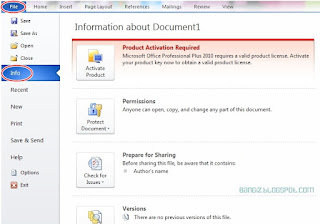 |
| File info |
2. Selanjutnya pilih Protect Document lalu pilih lagi Encrypt with Password.
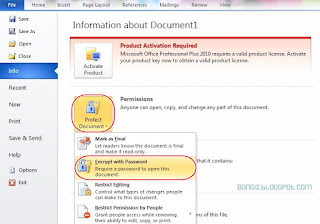 |
| Protect document |
3. Pada kolom kosong, silahkan isikan password lalu klik OK.
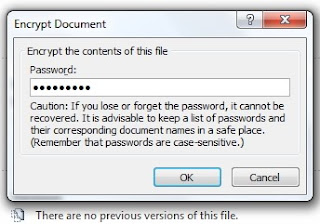 |
| Encrypt document |
4. Pada kotak konfirmasi password, masukkan lagi password dan klik OK.
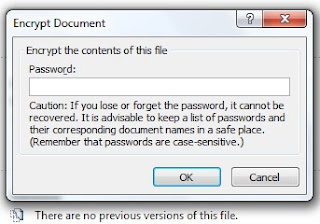 |
| Konfirmasi dokumen |
5. Sampai di sini sudah selesai.
Untuk mencoba hasilnya, silahkan tutup dahulu file yang pakai password maupun aplikasi Microsoft Wordnya kemudian buka kembali. Jika berhasil maka akan muncul kotak permintaan password untuk membuka file.
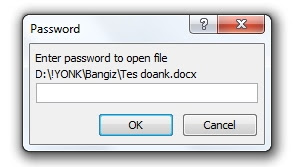 |
| Enter password |
Perlu diketahui bahwa password menggunakan huruf kecil atau case-sensitive, jadi sebaiknya matikan CAPS LOCK pada keyboard Anda.
Password yang digunakan sebaiknya mudah juga untuk diingat, karena Word tidak akan menyimpan data Anda.
Itulah cara membuat password pada file dokumen di Microsoft Word 2010. Jangan lupa ikuti +Bangiz untuk mendapatkan info menarik dan tips lainnya.












0 comments:
Post a Comment